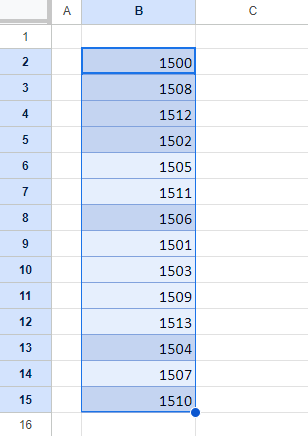Como Fazer uma Ordenação Aleatória no Excel e no Google Planilhas
Last updated on August 10, 2023
Este tutorial demonstra como fazer uma classificação aleatória no Excel e no Google Planilhas.
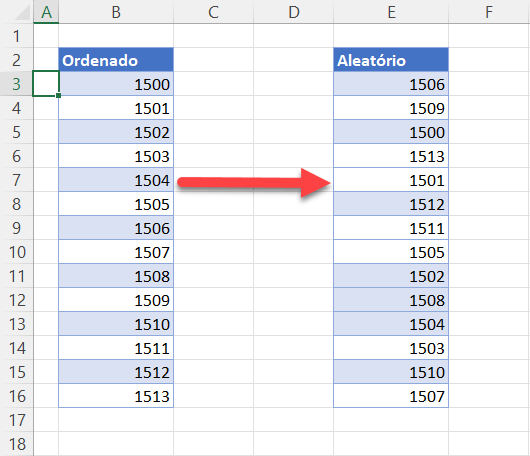
Classificação aleatória
Para fazer uma classificação aleatória no Excel, use a função ALEATÓRIO e, em seguida, o recurso Classificar para embaralhar uma lista aleatoriamente.
- À direita da coluna de dados a serem randomizados, clique na primeira célula e digite a função ALEATÓRIO().
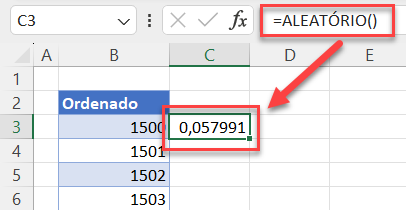
- Arraste a alça do Excel no canto inferior direito da célula até a última célula do intervalo.
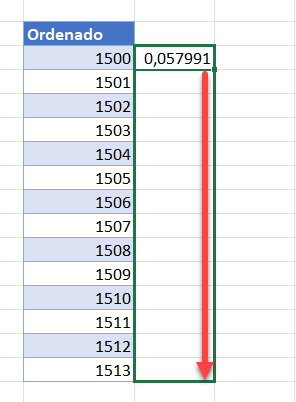
- Solte o mouse para copiar a função ALEATÓRIO para baixo.
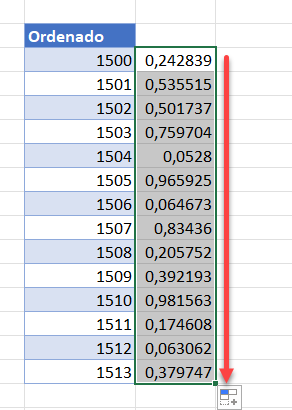
- Com o intervalo ainda selecionado, na faixa de opções, selecione Página Onicial > Edição > Classificar e Filtrar > Classificar do Menor para o Maior.
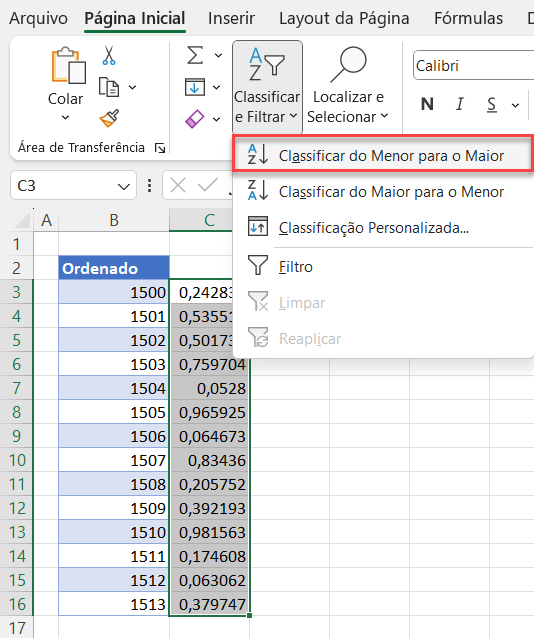
- Aparecerá uma caixa de aviso. Aceite a sugestão Expandir a seleção e clique em Classificar.
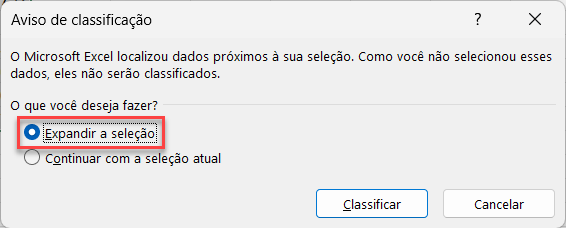
- A lista de números à esquerda dos números aleatórios agora será classificada aleatoriamente.
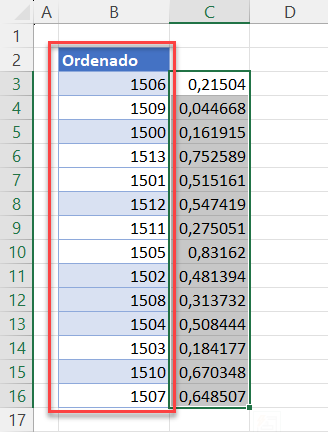
- Agora, remova a coluna auxiliar “ALEATÓRIO()” da planilha.
Você também pode executar a classificação aleatória escrevendo uma macro com código VBA. O VBA tem várias funções e loops incorporados para fazer isso.
Classificação aleatória no Planilhas Google
O Planilhas Google tem um recurso de ordenação aleatória integrado que pode ser usado para classificar dados aleatoriamente.
- Selecione os dados que precisam ser randomizados.
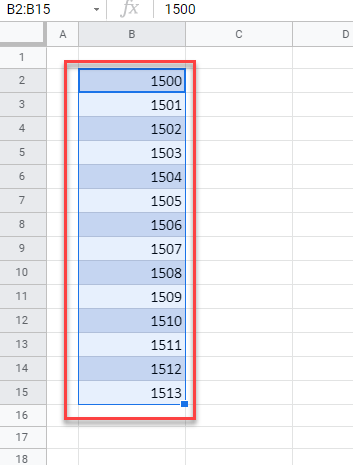
- Na faixa de opções, selecione Data > Tornar intervalo aleatório.
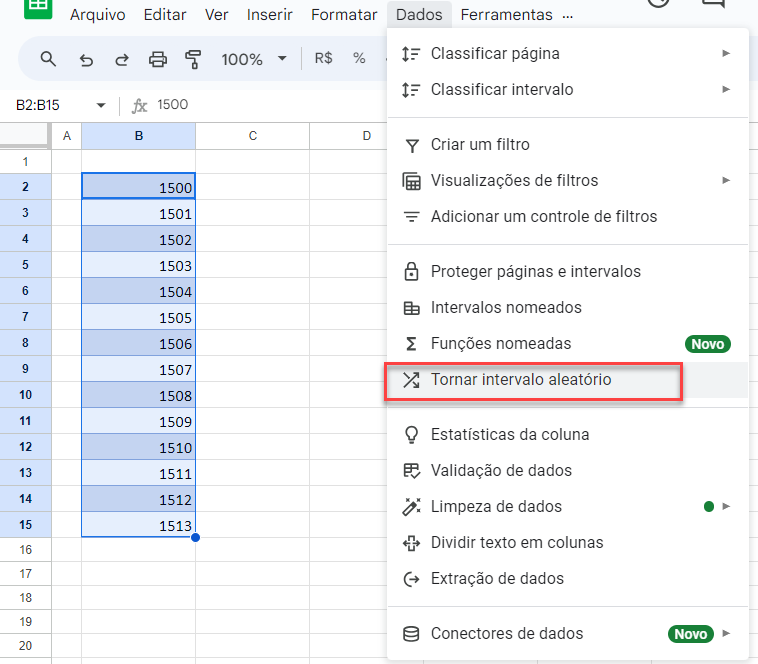
Os dados serão automaticamente classificados de forma aleatória.